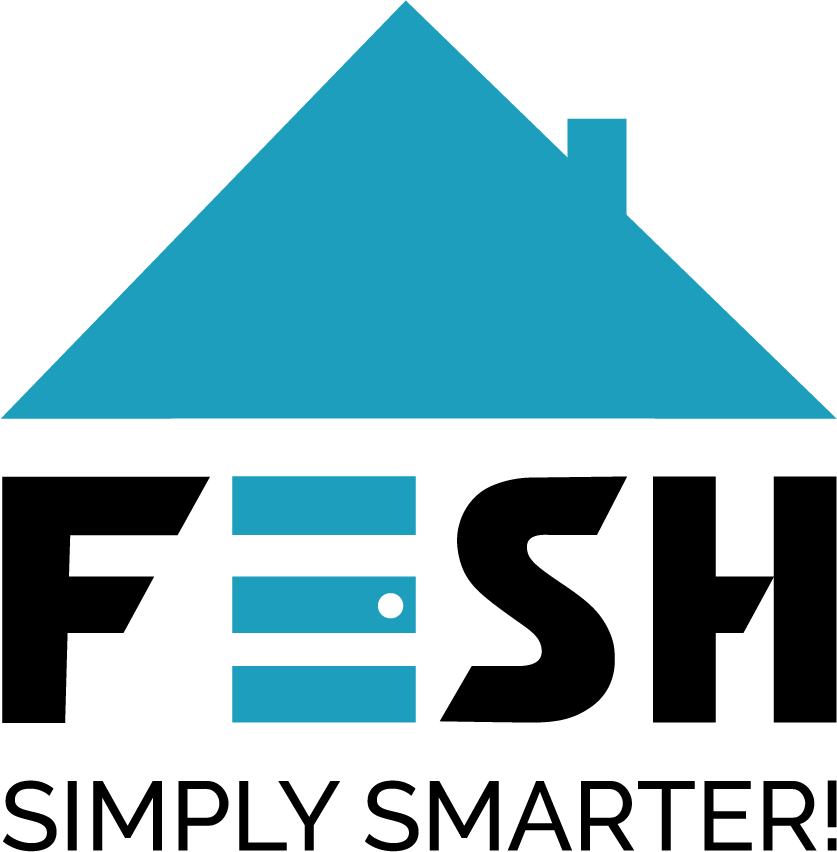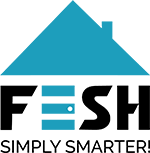-
LIGHT
-
COMFORT
-
-
- Hvordan afmelder jeg FESH Cloud?
- Hvordan afspiller jeg videoer fra FESH kamera SD-Kort på computer?
- Hvordan bruger jeg FESH Cloud på mine kameraer?
- Hvordan formaterer jeg SD-Kort til FESH kameraer?
- Hvorfor vender videodørklokkens billede på hovedet?
- Hvorfor virker mit SD-kort ikke i mit kamera?
- Sådan oplader du dit kamera
- Tilføj indvendig enhed til videodørklokken
-
-
SAFETY
-
-
- Hvordan afmelder jeg FESH Cloud?
- Hvordan afspiller jeg videoer fra FESH kamera SD-Kort på computer?
- Hvordan bruger jeg FESH Cloud på mine kameraer?
- Hvordan formaterer jeg SD-Kort til FESH kameraer?
- Hvorfor vender videodørklokkens billede på hovedet?
- Hvorfor virker mit SD-kort ikke i mit kamera?
- Sådan oplader du dit kamera
- Tilføj indvendig enhed til videodørklokken
-
-
- Indhold kommer snart…
-
-
-
- Indhold kommer snart…
-
-
App
-
Andet
-
- Hvor meget ”stand-by” strøm bruger mit produkt?
- Hvordan afmelder jeg FESH Cloud?
- Hvordan afspiller jeg videoer fra FESH kamera SD-Kort på computer?
- Hvordan bruger jeg FESH Cloud på mine kameraer?
- Hvordan får jeg en notifikation hvis mit produkt går offline?
- Hvordan formaterer jeg SD-Kort til FESH kameraer?
- Hvordan opretter jeg en produkt gruppe?
- Hvordan sletter/fjerner jeg et produkt fra FESH app’en?
- Hvorfor virker mit SD-kort ikke i mit kamera?
- Sådan oplader du dit kamera
Hvordan opretter jeg forbindelse mellem FESH og Alexa?
Indhold
Bemærk: “Følgende er et eksempel opsat med en Amazon Echo”
Færdiggør konfiguration af produktnetværk i FESH-appen
Fuldfør produktets netværkskonfiguration i henhold til vejledningen i FESH-appen.
Bemærk: I FESH-appen skal du ændre navnet på produktet til et let identificerbart navn som Alexa bedre kan forstå. På nuværende tidspunkt taler Alexa kun engelsk, vi forslår derfor at det navn du giver produktet er på engelsk. F.eks. hvis det er en FESH LED Pære der hænger i dit sovesærlse, kunne produktets navn være “Light bedroom”.
Konfigurer Amazon Echo-enheden
*Dette er ikke nødvendigt hvis din Amazon Echo-enhed allerede er konfigureret i Alexa-appen*
Er din Amazon Echo-enhed ikke konfigureret kan du finde en guide fra Amazon her: Guide
Link Alexa med FESH-appen
Trin 1 – Tryk på “More” i nederste højre hjørne af startsiden:
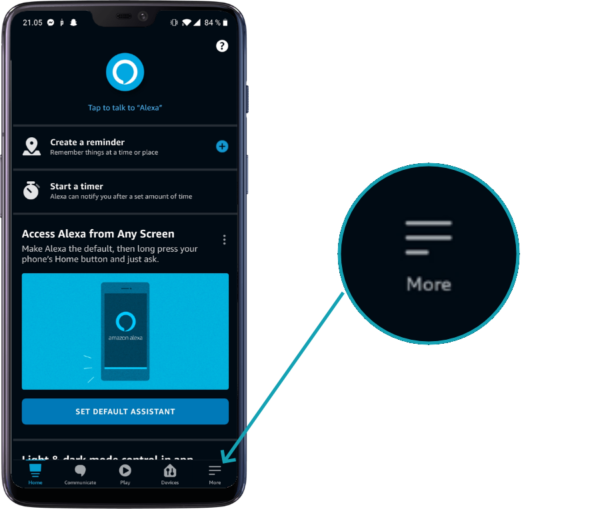
Trin 2 – Tryk på “Skills & Games”:
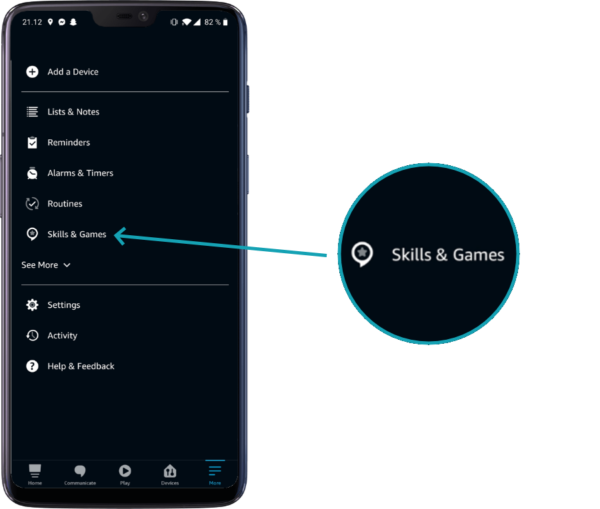
Trin 3 – Søg efter “FESH SIMPLY SMARTER”:
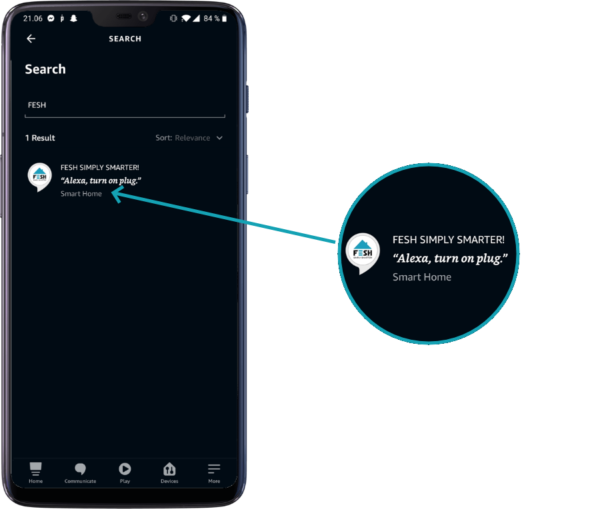
Trin 4 – Tryk på “ENABLE TO USE” for at linke FESH-appen til Alexa-appen:
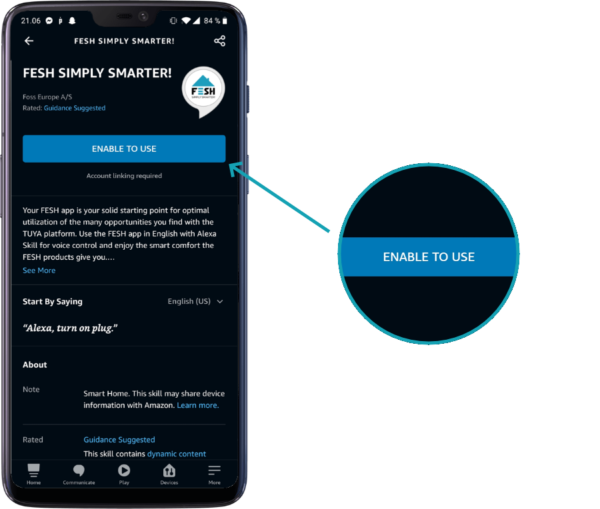
Trin 5 – Indtast verifikationskode fra FESH-appen:
*Se trin 6. for at få verifikationskoden*
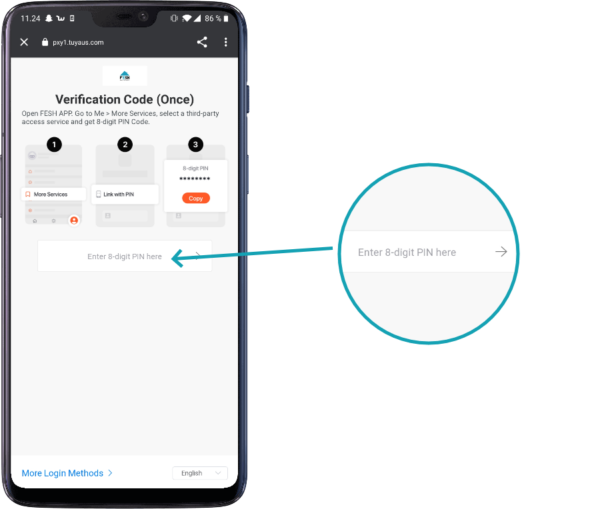
Trin 6 – I FESH-appen tryk på “Hent”:
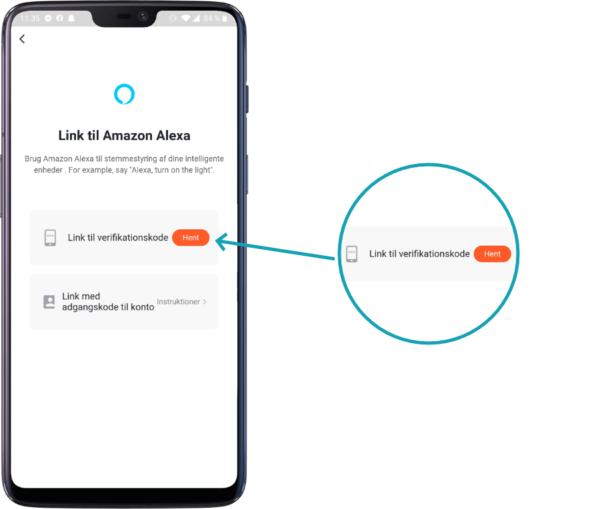
Trin 7 – Tryk derefter på “kopi” for at kopiere verifikationskoden:
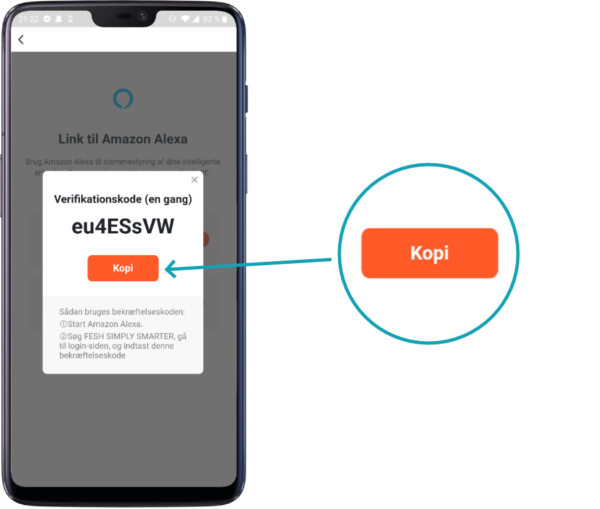
Trin 8 – Gå nu tilbage til Alexa-appen og indtast den kopierede verifikationskode og tryk på videre pilen:
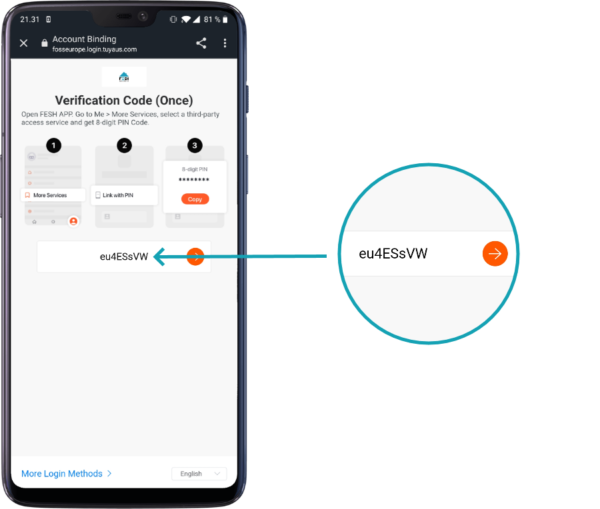
Trin 9 – Nu skal du give lov til at få adgang til din telefon, så de kan se hvilket FESH-produkter du har tilføjet til din FESH-app. Det gør du ved at trykke på knappen “Authorize”:
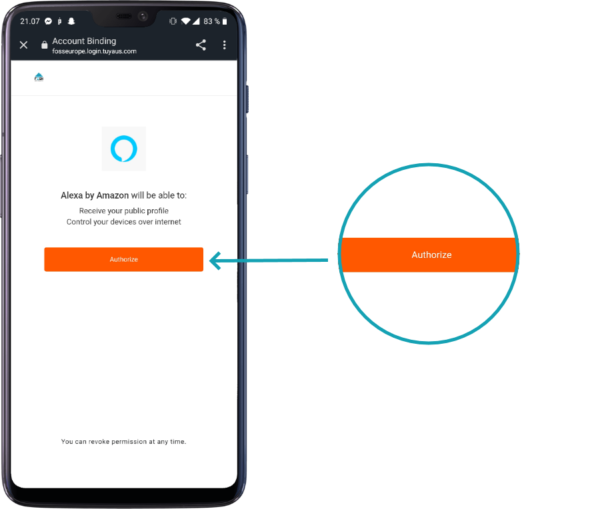
Trin 10 – Når du derefter ser dette skærmbillede, kan du trykke på “Close” og er Alexa-appen vil være linket til FESH-appen:
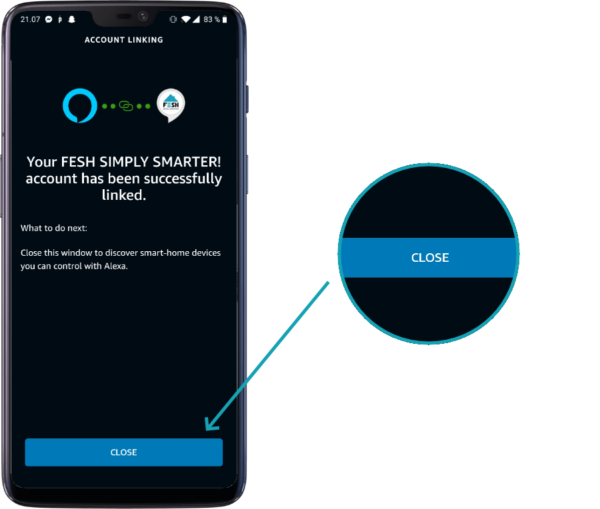
*Bemærk: Alexa taler Engelsk og forstår derfor bedre engelske kommandoer.*
Oprettet
Opdateret